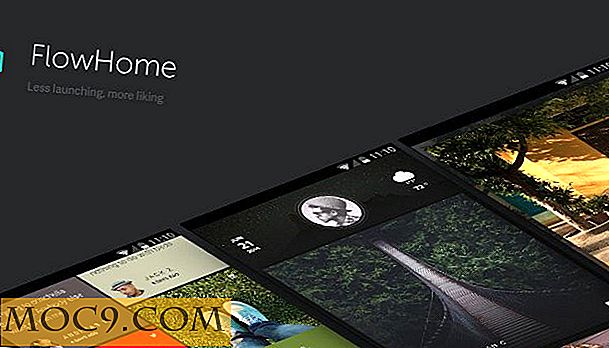Нещата, които можете да направите, за да направите Windows 7 да тича като гепард
Windows 7 вече е доста бърза операционна система, но много неща все още дразнят потребителите си, като например времето, необходимо за изключване, начина на работа на някои игри и неспособността му да използва пълния потенциал на твърдия диск за прехвърляне файлове. Истината е, че никога не бяхме изчерпали начини да ускорим операционната система. Всъщност бихме могли да напишем цяла книга за това, но защо го правим? Можем просто да ви покажем на MakeTechEasier безплатно! Да стигнем до сочните неща, нали?
1. Направете Windows 7 Shut Off по-бързо
Windows 7 прилага определени прекъсвания на времето за услуги, които се нуждаят от малко забавяне, за да се изключат правилно, без да се натрупват процесори на компютъра. Ако имате достатъчно бърз процесор, със сигурност нямате нужда от тази функционалност. Защо чакате услугите да се изключат, ако можете просто да ги прекратите почти незабавно? Закъснението при спиране на сервизи на Windows 7 се съхранява в ключ в системния регистър.
За да подобрите своето изключване, отворете менюто "Старт", въведете "regedit" и натиснете "Enter". Придвижете се до " HKEY_LOCAL_MACHINE\SYSTEM\CurrentControlSet\Control " и погледнете в дясната страна на прозореца. Променете стойността, наречена " WaitToKillServiceTimeout " на " 2000 " или друга ниска стойност. По подразбиране е 12000, което означава, че чака 12 секунди. Ние сме свършили тук!

2. Намалете размера на времето за визуализиране на миниатюри
Ако поставите курсора на мишката над която и да е икона, която има предварителен преглед, има известно забавяне, преди да се появи тази миниатюра. Ние ще направим това забавяне по-кратко с обикновен хак за регистър, който ще направи миниатюрите да изглеждат почти мигновено. Windows поставя 400 милисекунди забавяне, но някои хора биха предпочели да виждат миниатюри почти незабавно. Ако сте един от тези хора, не пропускайте този съвет!
Отворете редактора на системния регистър, както в предишната стъпка, и отворете " HKEY_CURRENT_USER\Control Panel\Mouse ". Променете " MouseHoverTime " на 100 или нещо по-удобно за вас. След като се приложи, ще имате почти мигновени миниатюри, което ще ви позволи да отделите по-малко време, чакайки да се появят.

3. Изпробвайте скоростта на USB устройство, преди да приложите ReadyBoost
Не много отдавна вече обсъдихме използването на ReadyBoost на Windows 7, за да добавите към RAM. Сега забравихме да споменем един въпрос: колко бързо ще бъде RAM? Ще свършите да завивате компютъра още повече с бавно USB устройство на ReadyBoost в сравнение с един с тон конски сили. С помощта на операционната система можете да тествате скоростта, като прехвърляте голям файл, но това не изпробва напълно потенциала му.
Това е мястото, където Crystal DiskMark влезе. След като стартирате софтуера, той ще направи пълен изпитателен тест за всяко устройство на вашия компютър, включително SD карти! Можете да изтеглите Crystal DiskMark от уебсайта си тук.
Уверете се, че не използвате USB устройство с ниски спецификации. В противен случай ще приключите с някои програми, които се изпълняват невероятно бавно. Не искате компютърът ви да се превърне в охлюв, нали? Скоростта е това, което хората използват ReadyBoost за на първо място!
4. Ускорете вашия нетбук
Нетбуците обикновено не идват със спецификации, които се сравняват с настолен компютър. Поради тази причина много от тях използват Windows 7 Starter, който не разполага с толкова много ресурси, колкото другите версии на операционната система. Все пак някои от тях идват с по-обемни версии на Windows 7, които може би изглеждат добре за тях, но в края на краищата ще се забавят и просто ще изтекат цялата система надолу. По-голямата част от нещата, които нетбуците не могат да издържат на Windows 7, идват от визуалните ефекти на операционната система. Защо не се отървем от някои от тях?
Да се залавяме за работа! Отидете в менюто "Старт", въведете " SystemPropertiesPerformance " и натиснете "Enter". Трябва да сте на екран по следния начин:

Щом приключите, кликнете върху "Регулиране за най-добра ефективност" и кликнете върху "OK". Вие сте готови!
С всичко, което се прилага, най-вероятно ще приключите с много по-плавна операционна система без всички фантастични ефекти.
5. Увеличете производителността в игрите
Тоновете хора все още предпочитат да използват компютър, а не да се сдвояват заедно с Xbox или друга конзола за игри, за да постигнат максимално удоволствие от игрите. Въпреки това, дори и с най-добрия хардуер, вашият компютър няма да може да се възползва от всяка капка на всеки кадър, стига да работи услуги, които изяждат ресурси на всеки няколко минути. Представете си, че сте в състояние да спрете всички тези услуги, докато играете, като превръщате компютъра си в отлична електростанция за игри! Можете да направите това с помощта на Game Booster от IObit. Компанията направи този безплатен софтуер с намерението да оптимизира всеки компютър за игри. Изтеглете софтуера тук.
6. Поставете процесорите си да работят при зареждане!
На по-голямата част от компютрите Windows правилно определя колко процесори може да използва един компютър. Има обаче случаи, когато Windows използва само едно ядро на процесора за обработка на цялата bootup. Дали каретата върви по-бързо с един кон или четири коня? Защо не давате на компютъра си повече конски сили при зареждане? Нека поставим във всяко ядро!
Отворете MSConfig, като кликнете върху менюто "Старт" и въведете " msconfig ". Кликнете върху раздела "Boot" в MSConfig и кликнете върху бутона "Разширени".
В "Брой процесори" го дайте на всички! Изберете възможно най-голямо количество CPU, стига да знаете, че имате толкова много сърцевини за обработка. Това ще ви даде значителен тласък, стига да можете да компенсирате с голяма сума RAM. В Windows 7 препоръчваме да имате 4 GB оперативна памет RAM инсталирана за бързо натоварване.
7. Използвайте помощна програма за програмиране, за да прецизирате Windows
Докато аз лично не ми харесва да препоръчвам тези фантастични "програми за ощипване", някои хора обичат да ги използват, така че защо да не включвате поне едно? TweakNow PowerPack е много мощна програма, която обръща много добре инженерите на Windows. Не е задължително да дефрагментирате регистъра, но почистването му чрез програмата би било идеално. Уверете се, че сте създали резервно копие на регистъра си, преди да го използвате.
Приложението не само ви показва много от спецификациите на вашата система, но и ви дава възможността да правите неща като усъвършенствано почистване на диска и променящи се настройки на системите по начини, които никога не сте мислили за възможни! Дай го изстрел и го изтеглете тук. Безплатно е.
Мисли?
Кажете ни, ако искате да добавите нещо към това или искате да започнете обсъждане на някои от споменатите досега информация. Нека те чуем в секцията за коментари!

![Как да възстановите иконата на RSS Feed в Firefox [Бързи съвети]](http://moc9.com/img/firefox-customize-toolbar.jpg)